Migración de datos entre sistemas de archivos
Descripción general de la solución
Puede migrar datos desde un sistema de archivos SFS orientado a la capacidad a un sistema de archivos SFS Turbo o al revés.
Esta solución crea un ECS de Linux para conectar un sistema de archivos SFS orientado a la capacidad con un sistema de archivos SFS Turbo.
Limitaciones y Restricciones
- Solo los ECS de Linux se pueden utilizar para migrar datos.
- El Linux ECS, SFS Capacity-Oriented file system, y SFS Turbo file system deben estar en la misma VPC.
- Se admite la migración incremental, de modo que solo se migran los datos modificados.
Prerrequisitos
- Ha creado un ECS de Linux.
- Ha creado un sistema de archivos SFS orientado a la capacidad y un sistema de archivos SFS Turbo y ha obtenido sus puntos de montaje.
Planificación de recursos
Tabla 1 describe la planificación de recursos en esta solución.
Procedimiento
- Inicie sesión en la consola de ECS.
- Inicie sesión en el Linux ECS creado que puede acceder a los sistemas de archivos SFS orientados a la capacidad y SFS Turbo.
- Ejecute el siguiente comando para montar el sistema de archivos 1 (ya sea el sistema de archivos SFS orientado a la capacidad o SFS Turbo). Después de eso, puede acceder al sistema de archivos 1 en el ECS de Linux.
mount -t nfs -o vers=3,timeo=600,noresvport,nolock [Mount point of file system 1] /mnt/src
- Ejecute el siguiente comando para montar el sistema de archivos 2 (el otro sistema de archivos que no ha montado en el paso anterior). Después de eso, puede acceder al sistema de archivos 2 en el ECS de Linux.
mount -t nfs -o vers=3,timeo=600,noresvport,nolock [Mount point of file system 2] /mnt/dst
- Ejecute los siguientes comandos en el ECS de Linux para instalar la herramienta rclone:
wget https://downloads.rclone.org/v1.53.4/rclone-v1.53.4-linux-amd64.zip --no-check-certificate unzip rclone-v1.53.4-linux-amd64.zip chmod 0755 ./rclone-*/rclone cp ./rclone-*/rclone /usr/bin/ rm -rf ./rclone-*
- Ejecute el siguiente comando para sincronizar datos:
rclone copy /mnt/src /mnt/dst -P --transfers 32 --checkers 64
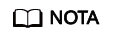
Establezca transfers y checkers según las especificaciones del sistema. Los parámetros se describen a continuación:
- transfers: número de archivos que se pueden transferir simultáneamente
- checkers: número de archivos que se pueden escanear simultáneamente
- P: progreso de la copia de datos
Una vez completada la sincronización de datos, vaya al sistema de archivos de destino para comprobar si se han migrado los datos.
Verificación
- Inicie sesión en el ECS de Linux creado.
- Ejecute los siguientes comandos en el servidor de destino para verificar la sincronización de archivos:
cd /mnt/dst ls | wc -l
- Si el volumen de datos es el mismo que en el servidor de origen, los datos se migrarán correctamente.






